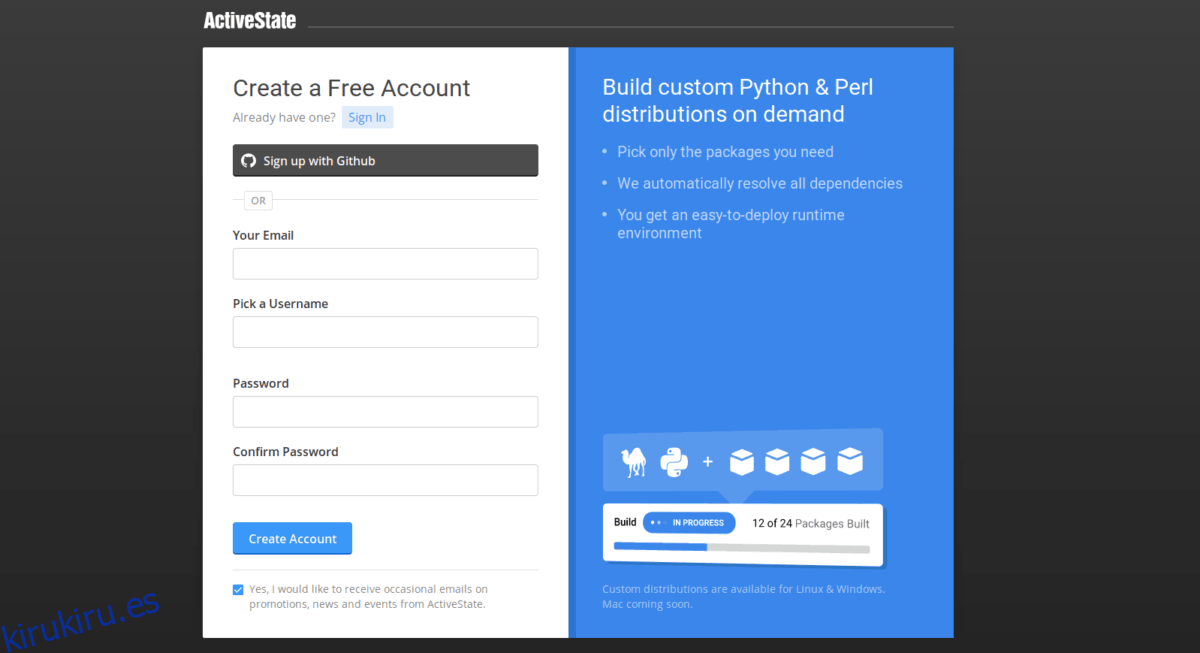Komodo Edit es un editor de texto gratuito para macOS, Linux y Windows. Se utiliza para programación y desarrollo web y ofrece excelentes características como depuración, control de versiones integrado y más. En esta guía, le mostraremos cómo instalar la aplicación en Linux.
Nota: ¿no usas Linux? Descargue Komodo Edit para Windows o Mac haciendo clic en este enlace aquí.
Tabla de contenido
Creando una nueva cuenta
Para utilizar la aplicación Komodo Edit en Linux, debe crear una cuenta gratuita en el sitio web. Para crear una cuenta, comience por ir a la página de inicio del desarrollador ActiveState.com.
En el sitio web de ActiveState, busque el botón azul que dice «Crear una cuenta» y haga clic en él con el mouse para abrir la página de creación de cuenta en el sitio web.
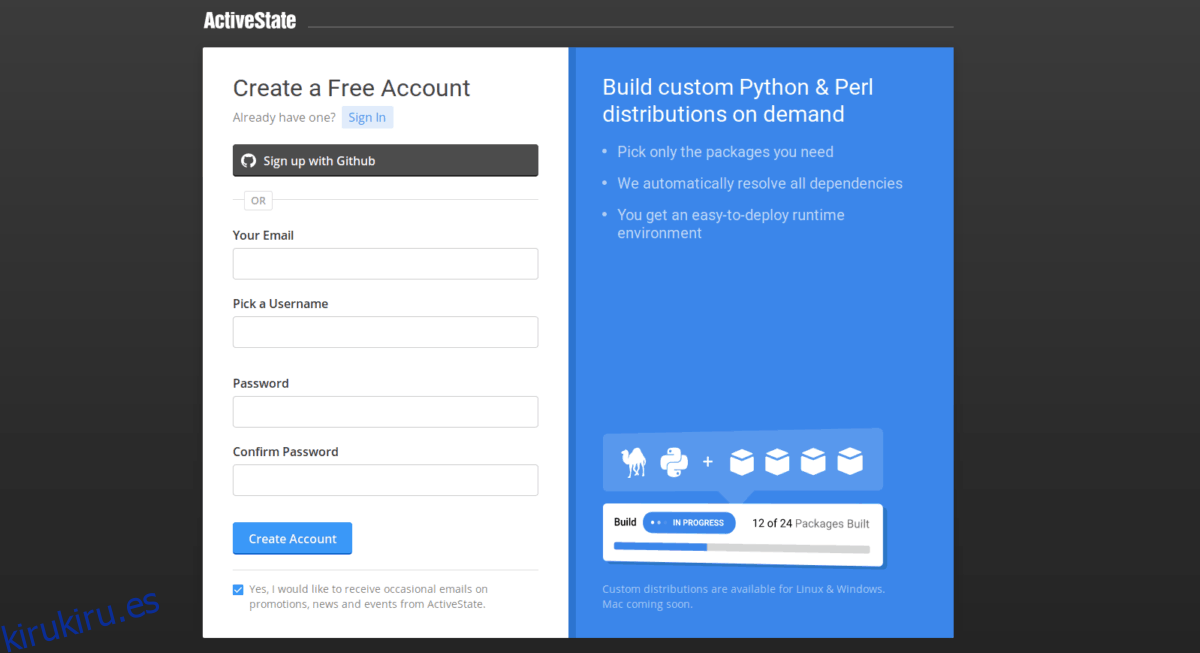
En la página de creación de la cuenta, verá varios campos de texto, como «Su correo electrónico», «Elija un nombre de usuario», «Contraseña» y «Confirmar contraseña». Complete todos los campos de texto para crear una nueva cuenta en ActiveState. Alternativamente, si no tiene ganas de completar los distintos campos de texto en la página, haga clic en el botón «Registrarse con Github» para registrarse automáticamente para obtener una cuenta con su cuenta de GitHub.
Cuando haya creado su cuenta NewState, inicie sesión en su cuenta de correo electrónico y verifíquela para poder usarla. Asegúrese de iniciar sesión en su cuenta NewState antes de continuar con esta guía, ya que es necesaria para utilizar completamente la aplicación Komodo Edit.
Instrucciones de instalación de Arch Linux
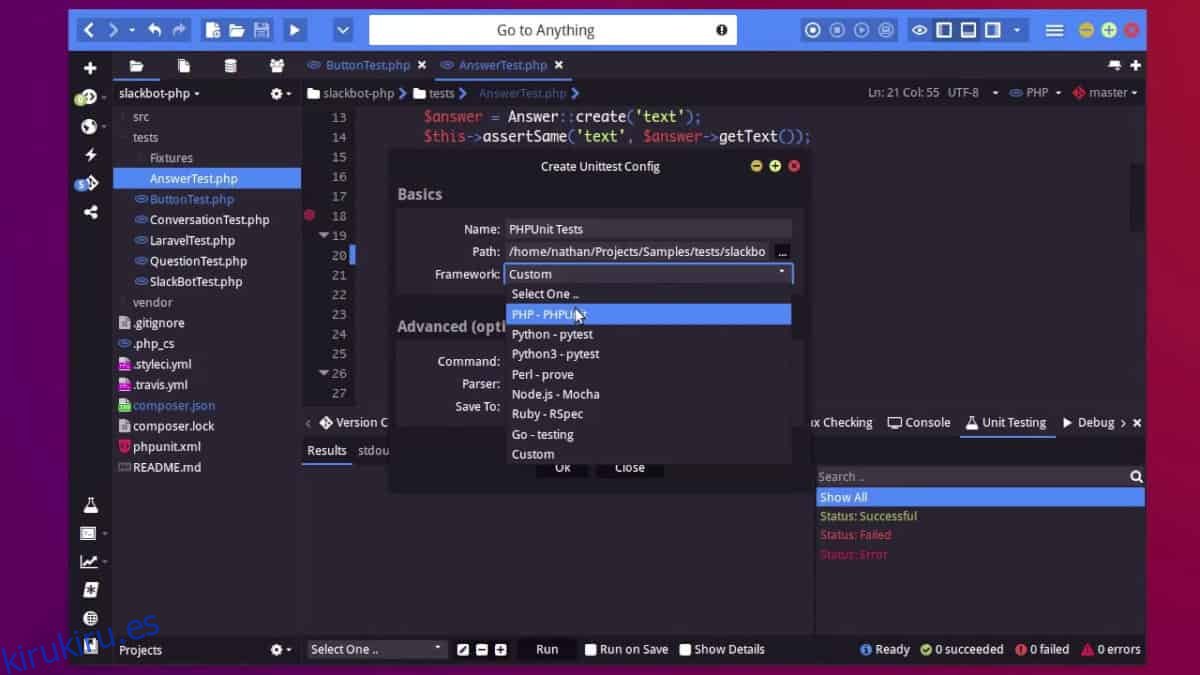
Arch Linux es la única distribución de Linux que tiene una manera fácil de instalar Komodo Edit a través del repositorio de usuarios de Arch Linux. Para iniciar la instalación, abra una ventana de terminal presionando Ctrl + Alt + T o Ctrl + Shift + T en el teclado. Luego, con la ventana de terminal abierta, use el comando Pacman a continuación para instalar los paquetes “Base-devel” y “Git”.
sudo pacman -S base-devel git
Después de instalar los paquetes “Base-devel” y “Git” en su PC Arch Linux, es hora de instalar el instalador del paquete Trizen AUR. Con esta aplicación, Komodo Edit se puede configurar mucho más rápido que a mano. Para instalar Trizen, comience clonando el paquete de AUR usando Git.
git clone https://aur.archlinux.org/trizen.git
Vaya al directorio «trizen» con el comando CD a continuación.
cd trizen
Cree e instale la herramienta de instalación del paquete Trizen AUR en su PC con Linux con el comando makepkg.
makepkg -sri
Finalmente, instale Komodo Edit en Arch Linux a través de la aplicación Trizen.
trizen -S komodo-edit
Instrucciones de instalación genéricas de Linux
Si no está utilizando Arch Linux, hacer que Komodo Edit funcione es mucho más complicado. Requiere descargar manualmente la versión de Linux de la aplicación, descomprimirla y ejecutar el script de instalación.
Descarga de Komodo Edit para Linux
Para iniciar el proceso de instalación de Komodo Edit en Linux, debe descargar el paquete de Linux. Para hacer esto, dirígete a la página de descarga en ActiveState.com. Una vez allí, busque el enlace Linux (x86) o (x86_64) y haga clic en él para iniciar el proceso de descarga.
Alternativamente, si prefiere usar la terminal, puede descargar la aplicación Komodo Edit directamente con wget ingresando los siguientes comandos en una ventana de terminal.
cd ~/Downloads
x86
wget https://downloads.activestate.com/Komodo/releases/11.1.1/Komodo-Edit-11.1.1-18206-linux-x86.tar.gz
x86_64
wget https://downloads.activestate.com/Komodo/releases/11.1.1/Komodo-Edit-11.1.1-18206-linux-x86_64.tar.gz
Después de descargar el paquete Komodo Edit Linux en su computadora, es hora de extraerlo. Siga la siguiente sección de la guía para aprender cómo extraer el archivo de almacenamiento.
Extrayendo el paquete Komodo Edit para Linux
Extraer el paquete Komodo Edit en Linux significa hacer uso del comando tar. En una ventana de terminal, vaya al directorio «Descargas» y use tar para extraer el paquete Komodo Edit Linux.
cd ~/Downloads tar xvf Komodo-Edit-11.1.1-18206-linux-x86.tar.gz
o
tar xvf Komodo-Edit-11.1.1-18206-linux-x86_64.tar.gz
Una vez que se extrae el archivo, verá una carpeta con el nombre de “Komodo-Edit-11.1.1-18206-linux-x86” o “Komodo-Edit-11.1.1-18206-linux-x86_64”. Utilice el comando CD para mover la sesión de terminal a este directorio.
cd Komodo-Edit-11.1.1-18206-linux-x86
o
cd Komodo-Edit-11.1.1-18206-linux-x86_64
Instalación de Komodo Edit
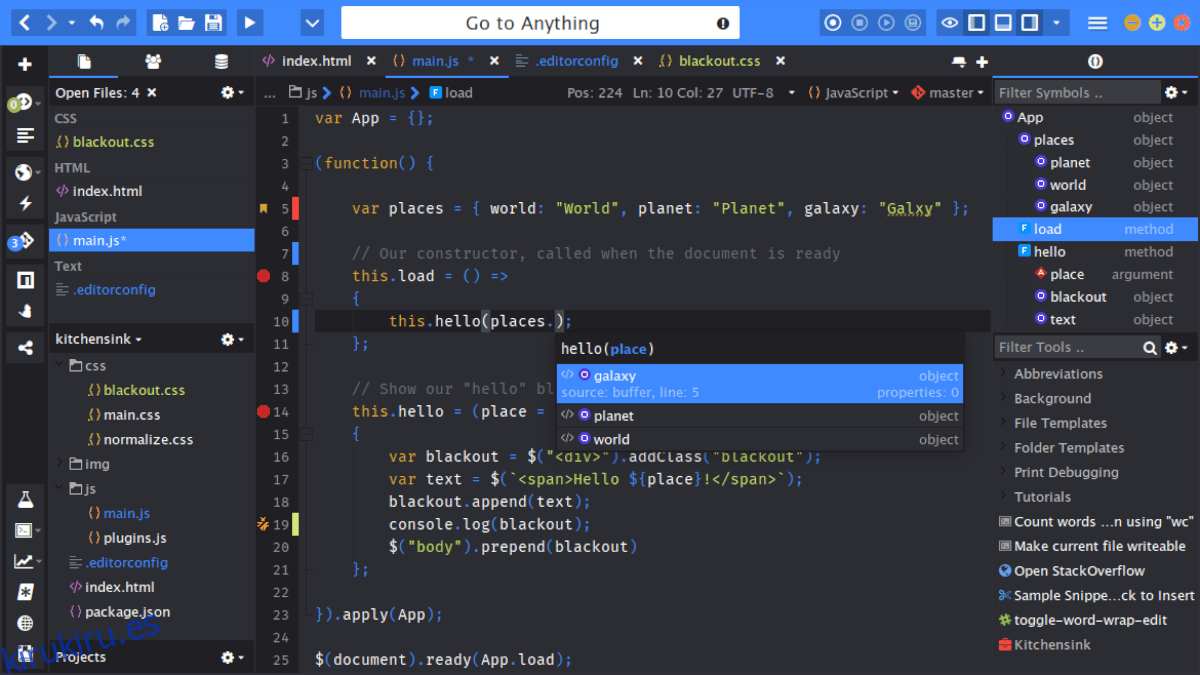
Ahora que todos los archivos se extrajeron del archivo TarGZ en su directorio «Descargar», puede comenzar la instalación de Komodo Edit. Para comenzar, ejecute el archivo de secuencia de comandos «install.sh».
./install.sh
Al ejecutar el archivo de secuencia de comandos «install.sh», aparecerá un mensaje en la ventana del terminal. Este mensaje dice: «Ingrese el directorio en el que instalar Komodo». Cambie el directorio a la ubicación deseada o déjelo en blanco y presione Entrar para usar la ubicación predeterminada.
Después de seleccionar una ubicación de instalación, el script instalará Komodo Edit en su computadora Linux.
Ejecutar Komodo Edit sin instalar
¿Quiere utilizar Komodo Edit sin instalarlo en su PC con Linux? He aquí cómo hacerlo. Primero, ingrese a la carpeta de datos de Komodo Edit con el comando CD.
cd Komodo-Edit-11.1.1-18206-linux-x86
o
cd Komodo-Edit-11.1.1-18206-linux-x86_64
Desde allí, vaya a la carpeta «INSTALLDIR».
cd INSTALLDIR
Acceda al directorio «bin».
cd bin
Finalmente, ejecute la aplicación con:
./komodo